先日、電子工作ができる、Arduinoのワークショップに申し込みました。
申し込みのときに、「Hello Worldは、やったことあるよ」にチェックを入れたのですが、
そういえば、Arduinoでは「Hello World」やっていません。
他のプログラムのJavaScriptや、Ruby on Railsで、Web上で「Hello World」の表示をしたことがあるだけでした。
「Hello World」
Arduinoの本「Arduinoをはじめよう 第3版 (Make:PROJECTS)」と、「Arduinoをはじめようキット
」は手に入れました。
今度の日曜に、MakerLabNagoyaのワークショップへ行くので、
その前に、自分で「Hello World」やってみることにしました。
まずは、購入した本、Arduinoをはじめよう 第3版 を読んで、準備をしました。
準備
Arduino専用のソフトウェア(IDE)をダウンロード
www.arduino.cc/en/Main/Software
上記のページから、自分のOSに合うファイルをダウンロード。
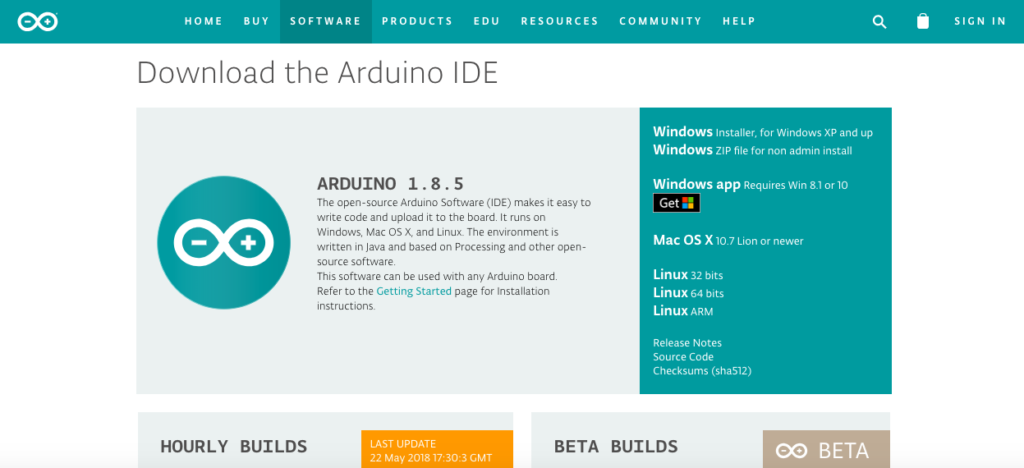
私は、Mac用。
Macでは、ダウンロードしたファイル(Arduino.app)をアプリケーションフォルダへ移したらインストール完了!
ドライバの設定:Macの場合
インストールは必要ありません。
ArduinoボードとMacをUSBケーブルでつなぐだけ。
Arduino UNO

ケーブルを挿す部分

USBケーブルで、MacBookAirとつなぎました。

ONとLというラベルのLEDが点灯しました。
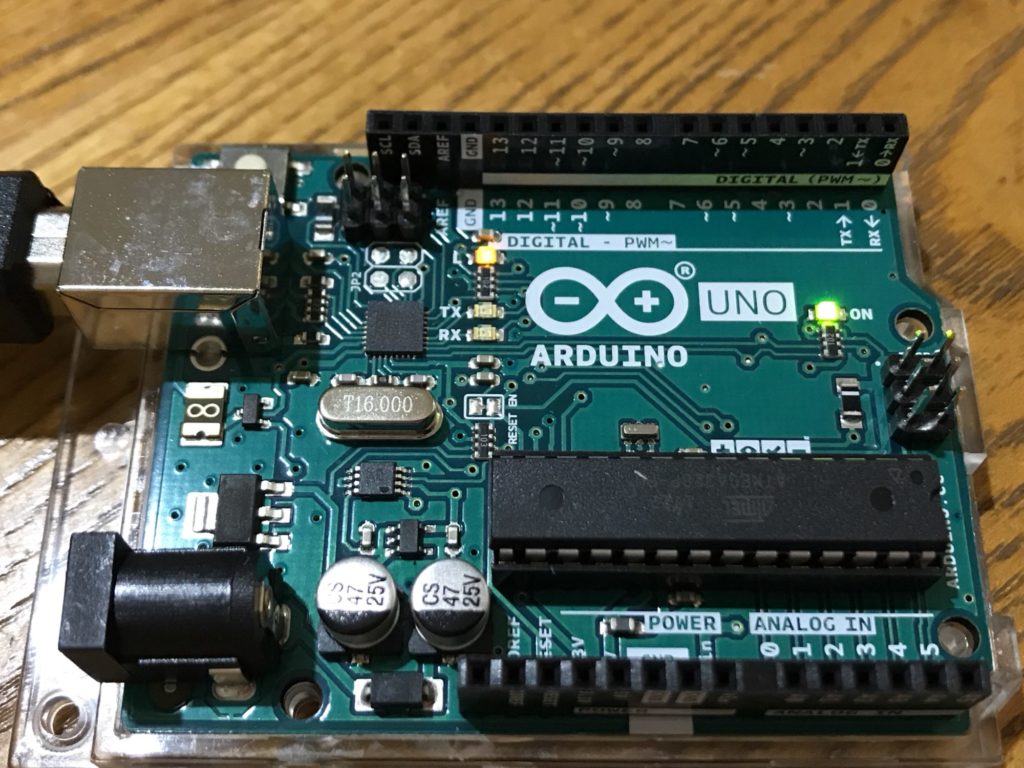
これでソフトウェアの準備完了。
ポートの確認:Macの場合
ボードを接続したら、Arduino IDEをダブルクリックで起動して、2つ設定。
ツール(Tools)メニューから、ポート(Port)を「/dev/tty.usbmodem」で始まる項目を選択。
ツール(Tools)メニューから、ボード(Board)で、現在つなげている、Arduino Unoを選択しました。
これで、Arduinoのインストール終わり!
Arduinoで「Hello World」
ネットで調べると、Arduinoでの「Hello World」は、LEDを点灯させることみたいです。
でも、画面に「Hello World」の文字の表示ができる方法も見つけました。
参考にしたサイト
「Hello World」の表示方法のサイト
そのままコピペしてみました。
そして、指示の通り3つの操作をしました。
左上の、チェックボタンみたいな、検証ボタンを押して、コンパイル終了表示が出ます。
次に、右向き矢印の書き込みボタンを押して、完了したら、
右上のコンソールのボタンを押します。
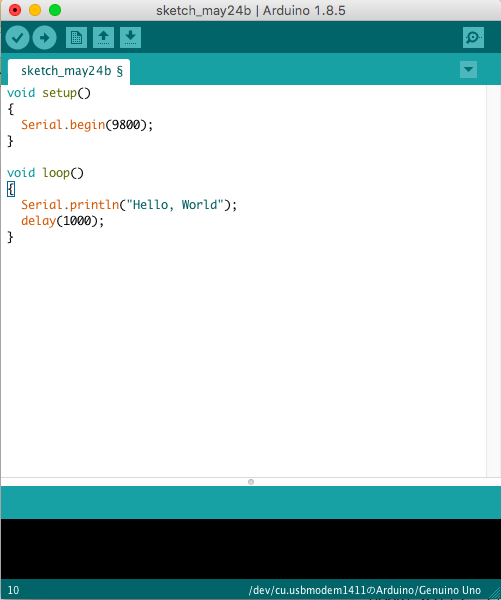
すると、無限に「Hello World」の文字が流れ出しました。
一行目だけなんだか表示がおかしいですが、あとは、自動改行でHello World。
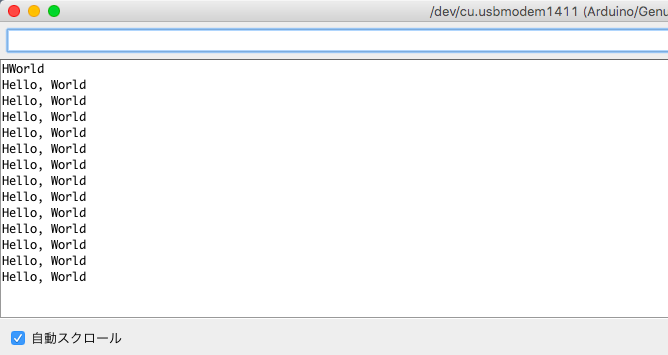
Arduinoは、止まらないものみたいですね。
LEDチカチカ
Hello Worldが成功したので、LEDをチカチカ点滅もやってみました。
Arduinoをはじめよう 第3版 のなかのコードをそのまま打ち込みました。
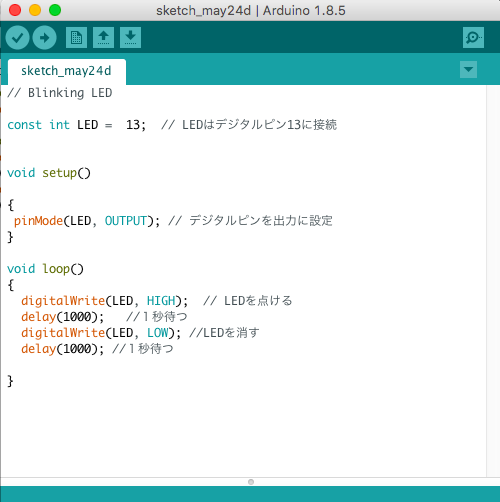
そしたら、点滅しました。これもエンドレス。

終わりかたがわからなかったのですが、IDEを閉じても点滅しています。
調べてみると、Arduinoには、プログラムの終了という概念がないので、電源を切るまでずっと動き続けるとのこと。
パソコンはプログラムを送るだけで、Arduino単独で動いているようで、USBを抜いて終了させました。
とりあえず、Arduinoのはじめの一歩は完了できました。
コードの中身は理解できていませんが、指示通りに動くとうれしいです。
Arduinoで、温湿度計や、アロマディフューザーとか作れるんじゃないかと楽しみです。
投稿者プロフィール

-
日々、自分が機嫌よく過ごすために、いろいろやってみたことを書いてみます。
詳しいプロフィールはこちら
最新の投稿
- 2020年2月28日プログラミングProcessing部 課題「記号と落下」
- 2020年2月15日プログラミングRails Girls Nagoya More! #49 に参加しました。
- 2020年2月13日ツールストレングスファインダー再び
- 2020年2月8日ツール『Webを支える技術』読書会に参加しました。

